Dowiedz się, jak przesyłać strumieniowo DVD do Apple TV w 2023 roku
Adela D. Louie, Ostatnia aktualizacja: April 13, 2023
Czy właśnie kupiłeś Apple TV? Czy jesteś podekscytowany, aby go użyć? Jeśli jednak nie jesteś pewien, jak to zrobić przesyłaj strumieniowo DVD do Apple TV, chcesz poznać kroki? Jeśli nie możesz się doczekać, aby go użyć, w tym artykule nauczymy Cię, jak przesyłać strumieniowo pliki DVD do Apple TV.
Kupiłeś wiele płyt DVD i nowy Apple TV, ale nie masz pojęcia, jak przesyłać strumieniowo pliki DVD do Apple TV. Może to być naprawdę frustrujące, jeśli wyobraziłeś sobie rzeczy, które chciałeś zrobić z płytami DVD i Apple TV. Jeśli jesteś także użytkownikiem DVD, zanim dowiesz się, że nie jest kompatybilny z Apple TV, musisz najpierw konwertować DVD na pliki cyfrowe, dlatego musimy wiedzieć, czy możliwe jest przesyłanie strumieniowe plików DVD do Apple TV i co musimy zrobić, aby poprawnie to wykonać.
Oprócz problemu ze zgodnością płyt DVD z Apple TV, nie można również podłączyć odtwarzacza DVD do Apple TV, cóż, jest kilka poprawek, które możemy wypróbować, a także zobaczymy, czy wynik odpowiada Twoim upodobaniom. Na końcu artykułu poznasz dwa sposoby przesyłania strumieniowego plików DVD do Apple TV, zacznijmy.
Część 1: Dlaczego nie możemy zgrać plików DVD na Apple TV?Część #2: Jak zgrać DVD na formaty plików, aby były kompatybilne z Apple TV? Część #3: Jak przesyłać strumieniowo DVD do Apple TV za pomocą VLC Media Player?Część 4: Jak przesyłać strumieniowo DVD do Apple TV?Część 5: Podsumuj wszystko
Część 1: Dlaczego nie możemy zgrać plików DVD na Apple TV?
Istnieją powody, dla których nie możemy bezpośrednio przesyłać strumieniowo DVD do Apple TV. Jednym z głównych powodów jest kompatybilność. Pliki na płytach DVD są w formacie VOB formacie, a ten format pliku nie jest obsługiwany lub nie można uzyskać do niego dostępu za pomocą Apple TV. Jednak dzięki ulepszeniom wprowadzonym przez naszą dzisiejszą technologię nadal możemy znaleźć sposób na strumieniowe przesyłanie plików DVD do Apple TV. Możemy skorzystać z konwerterów plików, które pomogą nam przekonwertować nasze pliki VOB do formatów plików akceptowanych przez Apple TV.
Część #2: Jak zgrać DVD na formaty plików, aby były kompatybilne z Apple TV?
Druga część tego artykułu dotyczy metody, której możemy spróbować użyć. Musimy zgrać format DVD plików, które chcesz odtwarzać na Apple TV, i przekonwertować je na formaty plików zgodne z Twoim Apple TV. Musisz zdigitalizować DVD i przekształcić je w formaty akceptowane przez Apple TV. Tutaj omówimy najlepszy sposób konwersji plików DVD na formaty plików Apple TV.
Słyszałeś o rzeczach Konwerter wideo FoneDog? Jest to obecnie jeden z najbardziej niezawodnych i najczęściej używanych konwerterów wideo, który zapewnia tak wiele usług, o jakich nigdy nie myślałeś, że mogą być możliwe. Jedną z wielu rzeczy, które możesz zapamiętać podczas korzystania z tego konwertera wideo, jest jego zdolność do zapewniania najlepszej jakości plików nawet po zakończeniu procesu konwersji. Może konwertować pliki wideo i audio na wiele formatów plików w zależności od potrzeb, na przykład może konwertować pliki DVD do formatu AVI.
Darmowe pobieranie Darmowe pobieranie
Istnieją inne godne uwagi funkcje konwertera wideo FoneDog. Miejmy je jeden po drugim.
1. Jak powiedzieliśmy wcześniej, możesz użyć tego konwertera wideo FoneDog, aby przekształcić swoje filmy do formatów plików akceptowanych przez iPhone'a, iMovie, Apple TV i wiele innych. Nie ma znaczenia, czy plik jest wideo 3D, czy 2D.
2. Możesz konwertować dowolną liczbę plików wideo, ponieważ ten konwerter wideo obsługuje konwersję plików wsadowych.
3. Jeśli chcesz edytować coś w swoich plikach, na przykład obrócić go, aby uzyskać lepszy widok lub dostosować jego jasność, aby dostosować się do warunków oczu, możesz również zintegrować napisy do filmów, które nie są w języku, który rozumiesz, FoneDog Video Converter z pewnością będzie do Twojej dyspozycji.
4. Możesz także użyć go do pozbycia się niepotrzebnych dźwięków z plików wideo lub audio, jeśli takie istnieją.
5. Możesz konwertować pliki audio na wiele formatów plików, które są o wiele bardziej dostępne i wygodne, takie jak WAM, AIFF, FLAC, MP3, AAC i wiele innych. FoneDog Video Converter może być również używany do obsługi multi-one i zewnętrznych ścieżek audio.
Teraz mamy kilka pomysłów, jak korzystać z konwertera wideo FoneDog przesyłaj strumieniowo DVD do Apple TV. Istnieją tylko trzy proste kroki i będziesz zachwycony, ponieważ wszystkie te kroki są powszechnie przestrzegane.
1. Początkowo, aby korzystać z FoneDog Video Converter, musisz go pobrać, a następnie zainstalować na komputerze osobistym, którego zamierzasz używać. A potem, po zainstalowaniu, otwórz go, a następnie przejdź do „Dodaj lub przeciągnij pliki tutaj, aby rozpocząć konwersję”. Gdy to zrobisz, rozpocznie się przesyłanie plików audio lub wideo, które chcesz przekonwertować.
2. Następnie wybierz format pliku, który chcesz mieć jako wynik. A następnie najedź kursorem na „Konwertuj format”. Po zakończeniu zawsze musisz zapisać ustawienia. Musisz także wybrać folder, w którym chcesz zapisać przekonwertowane pliki.
3. I wreszcie, możesz teraz sfinalizować konwersję plików, klikając „konwertować”. Możesz także przejrzeć je i zobaczyć inne pliki, które wcześniej przekonwertowałeś w folderze „Ostatnie projekty”.

Część #3: Jak przesyłać strumieniowo DVD do Apple TV za pomocą VLC Media Player?
W drugiej części udostępnimy Ci inny sposób przesyłania strumieniowego plików DVD do Apple TV za pomocą VLC Media Player. Będzie to miało zastosowanie, jeśli nie masz możliwości wcześniejszego zgrania plików.
Istnieje metoda, w której można użyć VLC do AirPlay DVD do Apple TV. Pamiętaj również, że nie możesz użyć domyślnego odtwarzacza komputera Mac, ponieważ zostanie on zablokowany przez funkcję kopii lustrzanej AirPlay z powodu wielu problemów związanych z prawami autorskimi.
Gdy spróbujesz to zrobić, otrzymasz szary ekran na Apple TV lub otrzymasz powiadomienie „Nie można przenieść przeglądarki na wybrany ekran”. Oto kroki, jak to zrobić.
1. Najpierw musisz pobrać, a następnie zainstalować aplikację VLC na swoim komputerze osobistym.
2. Następnie w napędzie DVD komputera musisz włożyć dysk DVD, który chcesz odtworzyć. Jeśli nie masz wbudowanego napędu DVD, możesz użyć zewnętrznego.
3. Następnie otwórz VLC i przejdź do „filet”, a następnie dotknij „Otwórz dysk”, aby móc załadować płytę DVD.
4. Musisz zobaczyć menu AirPlay na pasku menu. Uzyskiwać "Lustro Apple TV”, a po dotknięciu rozpocznie się proces AirPlay Mirroring. Jeśli nie możesz zobaczyć menu AirPlay, przejdź do „Preferencje systemowe", i wtedy "Wyświetlacze”, aby móc uruchomić AirPlay Mirroring.
5. Po otwarciu funkcji AirPlay Mirroring kliknij „poza”, a następnie zmień go na „Office Apple TV”. Gdy zobaczysz okna VLC na ekranie Apple TV, pomyślnie przesyłasz strumieniowo DVD do Apple TV.
Trzeba jednak pamiętać, że ta metoda nie jest w stu procentach skuteczna. Może się zdarzyć, że napotkasz problemy dotyczące odtwarzacza VLC Media Player, więc dla pewności lepiej mieć inne opcje. Jeśli zdecydowałeś się skorzystać z tej metody, musisz również pamiętać o następujących punktach.
1. Funkcja AirPlay Mirroring jest dostępna tylko w Apple TV 2 lub nowszej wersji albo Mac mini i iMac, i oba powinny być w wersji z połowy 2011 r. lub nowszej.
2. Musisz również upewnić się, że Twój komputer i Apple TV, na którym zainstalowałeś aplikację VLC, muszą być podłączone do jednej sieci.

Część 4: Jak przesyłać strumieniowo DVD do Apple TV?
- Pierwszym krokiem jest podłączenie Apple TV do komputera osobistego.
- Następnie przejdź do „Preferencje systemowe”, a następnie przejdź do „Wyświetlacze”, aby uruchomić AirPlay.
- W opcji AirPlay Mirroring musisz zmodyfikować „poza"Do"Biuro Apple TV" tak, że oba będą połączone w ramach jednej sieci.
- Następnie możesz teraz przesyłać strumieniowo DVD do Apple TV bez rozważania jakichkolwiek możliwych ograniczeń.
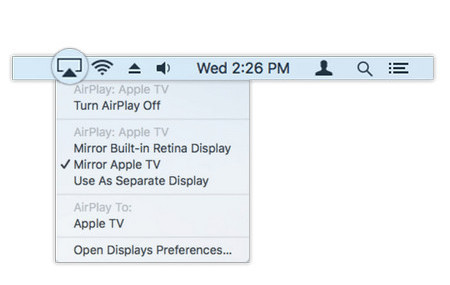
Ludzie również czytająKompleksowa analiza 2023: czy przesyłanie strumieniowe MKV do Apple TV to nowy trend?
Część 5: Podsumuj wszystko
Mamy nadzieję, że możesz wykorzystać wszystkie wymienione przez nas referencje do następnej przygody filmowej. Jeśli nadal jesteś przywiązany do płyt DVD i myślisz, że są one już wytworem historii, powinieneś być bardzo szczęśliwy, wiedząc, że nadal możesz z nich korzystać w dzisiejszych czasach.
Ogólnie rzecz biorąc, najlepiej jest mieć pomysły, jak to zrobić przesyłaj strumieniowo DVD do Apple TV za pomocą narzędzi takich jak FoneDog Video Converter, który jest najbardziej wydajnym, a także najbardziej zalecanym narzędziem do użycia. Możesz teraz wyskoczyć ze swojej kolekcji DVD i obejrzeć wszystkie filmy, które przegapiłeś.
Zostaw komentarz
Komentarz
Konwerter wideo
Konwertuj i edytuj wideo i audio 4K/HD do dowolnych formatów
Darmowe pobieranie Darmowe pobieranieGorące artykuły
- Jak pobrać całą bibliotekę w Apple Music? [Przewodnik 2023]
- Jak sprawdzić subskrypcję Apple Music? (2023)
- Jak znaleźć najczęściej odtwarzane utwory Apple Music
- Nasz kompletny przewodnik: Apple Music Song i jak to się opłaca?
- Jak sprawić, by Apple Music nie odtwarzał się automatycznie [rozwiązany]
- AKTUALIZACJA 2023: Jak dodać członka rodziny do Apple Music
- Dlaczego nie mogę nagrywać ekranu Apple Music? Rozwiązany!
- Jak przywrócić utwory, które zniknęły z Apple Music?
/
CIEKAWYDULL
/
PROSTYTRUDNY
Dziękuję Ci! Oto twoje wybory:
Doskonały
Ocena: 4.8 / 5 (na podstawie 96 oceny)
